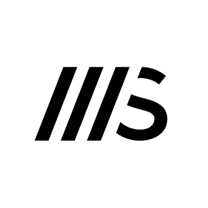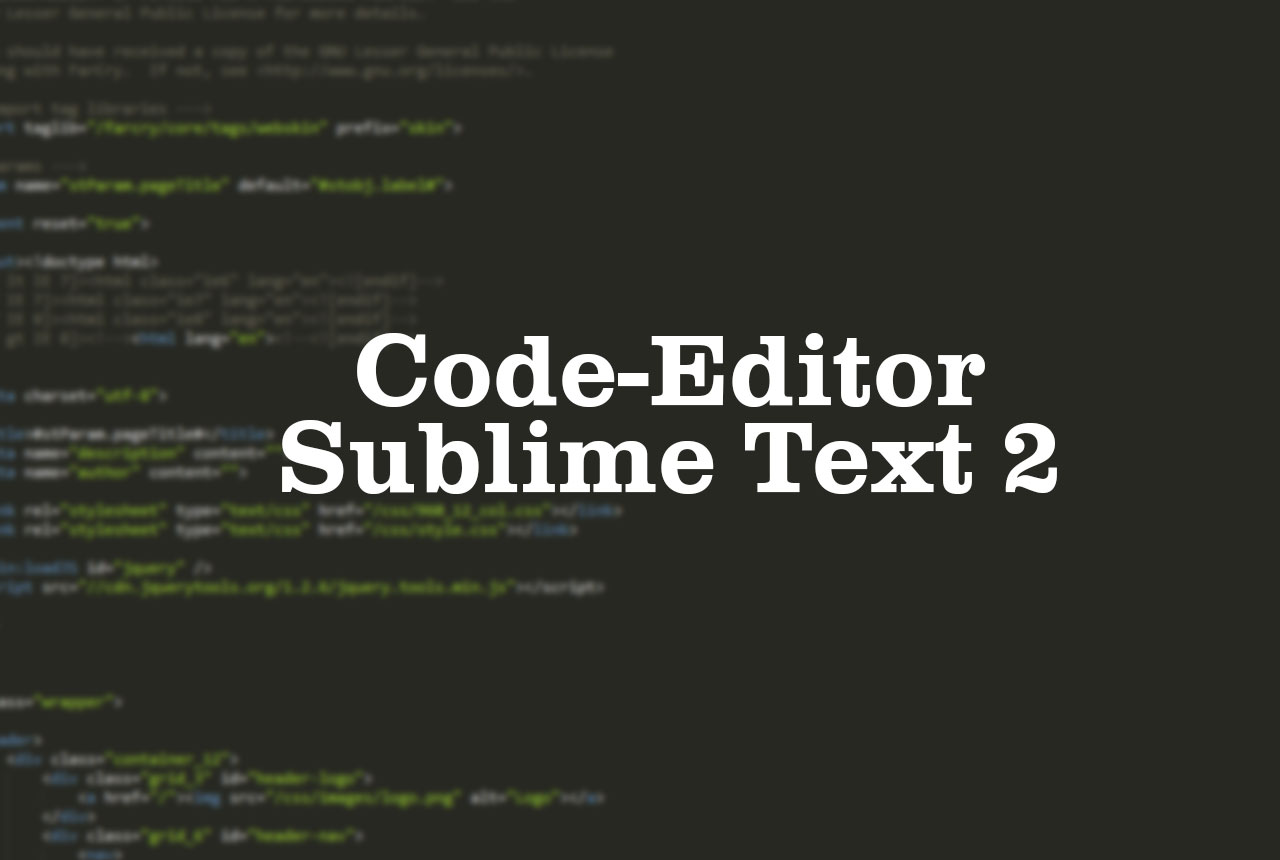
12. September 2013
Code-Editor Sublime Text 2
Code- und Textbearbeitungsprogramme gibt es wie Sand am Meer. Aber welcher ist der richtige für welche Aufgaben? Welche Funktionen brauche ich wirklich und was ist nur Spielerei? Dieser Beitrag soll zum Vorstellen von Sublime Text 2 dienen, einem schnellen, einfachen und umfangreichen Editor, welcher bei mir seit einiger Zeit Verwendung findet.
Das bietet der Code-Editor Sublime Text 2
Zum Bearbeiten von Code kommen viele Programme in Frage. Die Bekanntesten sind hierbei wohl Adobe Dreamweaver, Notepad++ und Programmer’s Notepad. Doch seit einiger Zeit ist der Editor Sublime Text 2 auf dem Vormarsch. Mit der aufgeräumten, fast schon leer aussehenden Bedienoberfläche, der beeindruckenden Geschwindigkeit und der überraschend vielseitigen Funktionspalette haben nicht nur viele Programmierer dieses Programm für sich entdeckt. Auch normaler Text lässt sich mit dem Editor sehr gut bearbeiten, zum Beispiel durch die ausgefeilte „Suchen und Ersetzen“-Funktion.
Wer die Website von Sublime Text besucht, wird mit einer animierten Slideshow der beliebtesten Funktionen begrüßt. Auch zwei meiner Lieblingsfunktionen werden dort demonstriert.
Command Palette
Mit den Hotkeys Strg+Shift+P öffnet sich die „Command Palette“. Dort lassen sich im Editor in Sekunden alle wichtigen Funktionen aufrufen. Wenn man zum Beispiel das Syntax-Highlighting auf JavaScript einstellen möchte, reicht es „ssjs“ einzutippen. Sublime interpretiert dies als „Set Syntax: JavaScript“. Die Farben des Syntax-Highlighting lassen sich auch anpassen, es gibt einige vorgefertigte Presets und auch weitere können importiert werden.
Multiple Selection
Dies ist beim Editor besonders hilfreich, wenn man ein bestimmtes Wort mehrfach verwendet hat und dieses überall wo es vorkommt gleichzeitig bearbeiten muss. Das kann beispielsweise der Name einer Funktion in einem Script sein, welche man nachträglich umbenennen muss. Dazu gibt es 2 Möglichkeiten. Entweder das gesuchte Wort markieren und dann mit Strg+D jeweils eine Instanz weiter auswählen oder per Strg+F danach suchen und auf den „Find All“-Button drücken.
Des Weiteren bietet Sublime alle gängigen Funktionen eines Code-Editors wie Code Autocomplete, automatischer Texteinrückung und vieles mehr. Diese Vielfalt and Funktionen, gepaart mit der einfachen Bedienung und der großartigen Geschwindigkeit machen Sublime Text 2 zu einem genialen Editor, welcher locker mit anderen, schon etablierten Programmen mithalten kann.